
მნიშვნელოვანია თქვენი ინფორმაციის დაცვა. როდესაც იყენებთ Mac-ს, Apple ითხოვს თქვენს ანგარიშზე პაროლის მიმაგრებას, რათა დარწმუნდეთ, რომ თქვენი ინფორმაცია დაცული იქნება. წლების განმავლობაში, მომხმარებლები ცდილობდნენ ეპოვათ გამოსავალი, რათა მათ ჰქონოდათ პაროლი, მაგრამ არ უნდა აკრიფოთ რეალური პაროლი ყოველ ჯერზე, როდესაც ისინი განბლოკავდნენ კომპიუტერს.
ამ შემოდგომაზე გამოშვებული macOS Sierra-ით და watchOS 3-ით მომხმარებლებს შეუძლიათ გამოიყენონ Apple Watch, როგორც გასაღები Mac-ისთვის თქვენი ყოფნის შესახებ და ავტომატურად განბლოკოს თქვენი კომპიუტერი.
ამისათვის თქვენ უნდა დარწმუნდეთ, რომ დაყენებული გაქვთ რამდენიმე რამ:
1) დაგჭირდებათ macOS Sierra-ს უახლესი ბეტა. ბეტა პროგრამაში გასაწევრიანებლად, წაიკითხეთ ჩვენი სახელმძღვანელო ბეტას დაყენების შესახებ აქ.
2) დაგჭირდებათ watchOS 3-ის უახლესი ბეტა. არ არსებობს საჯარო ბეტა watchOS-ისთვის, ასე რომ თქვენ უნდა იყოთ დეველოპერი, რომ გამოსცადოთ ეს.
3) თქვენს Apple ანგარიშს უნდა ჰქონდეს ჩართული ორფაქტორიანი ავთენტიფიკაცია. Გააკეთო ეს, გადადით Apple ID ვებსაიტზედა გამორთეთ ორეტაპიანი დადასტურება. შემდეგ გადადით სისტემის პრეფერენციებში თქვენს Mac-ზე, დააწკაპუნეთ iCloud-ზე, შემდეგ ანგარიშის დეტალებზე, შემდეგ უსაფრთხოებაზე და ჩართეთ ორფაქტორიანი ავთენტიფიკაცია.
ამ ნაბიჯების დასრულების შემდეგ, დაყენების პროცესი მარტივია. დარწმუნდით, რომ გაქვთ პაროლი თქვენს Apple Watch-ზე და შემდეგ გადადით Mac სისტემის პარამეტრებში, დააწკაპუნეთ უსაფრთხოებაზე და კონფიდენციალურობაზე და მოხსენით მონიშვნა „გამორთეთ ავტომატური შესვლა“.
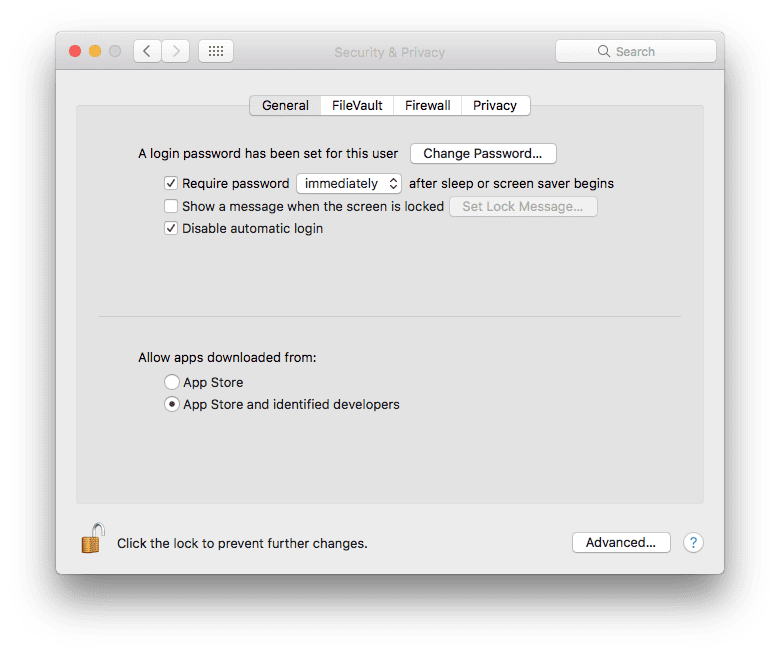
და ეს არის ის! ახლა გაშორდით Mac-ს რამდენიმე წამით და როცა დაბრუნდებით, Mac ავტომატურად განიბლოკება.

ბინიამინი ხუთ წელზე მეტია წერს Apple-ზე და მთლიანად ტექნიკურ სექტორზე.
მისი ნამუშევრები იყო წარმოდგენილი Forbes, MacWorld, Giga, MacLife, და მეტი.
გარდა ამისა, Goldman არის BZG-ის დამფუძნებელი, პროგრამული უზრუნველყოფის განვითარების კომპანია, რომელიც ფოკუსირებულია Apple-ის მოწყობილობებზე.